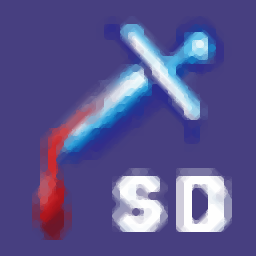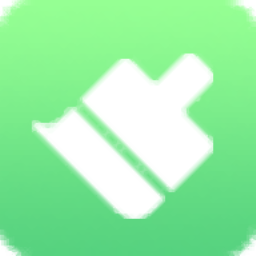ESET Smart Security(多合一网络安全保护与病毒拦截工具)
v10.1.20 免费版- 软件大小:232.58 MB
- 更新日期:2020-10-27 12:16
- 软件语言:英文
- 软件类别:杀毒软件
- 软件授权:免费版
- 软件官网:待审核
- 适用平台:WinXP, Win7, Win8, Win10, WinAll
- 软件厂商:

软件介绍 人气软件 下载地址
ESET Smart Security是一款能够提供多层Internet保护的工具,并支持通过防病毒、防盗和个人防火墙保护您的身份;多合一Internet安全性使您可以放心地进行在线浏览,同时保护自己免受计算机的物理盗窃,身份盗窃和潜在攻击性Web内容的侵害;ESET Smart Security具有防盗功能,可以找到丢失的笔记本电脑并提供帮助其恢复的工具,新的社交媒体扫描程序将保护范围扩展到您的Facebook和Twitter帐户;个人防火墙和反网络钓鱼保护您的数据免受身份盗窃和网络攻击的侵害,而家长控制和随附的网络安全培训可帮助您提高家人的在线体验的安全性;该程序在速度,检测和可用性之间实现了完美的平衡,为您的日常在线活动提供了全面的保护,它受到全球超过1.1亿用户的信任,可检测并消除所有类型的数字威胁、包括病毒、rootkit、蠕虫和间谍软件!
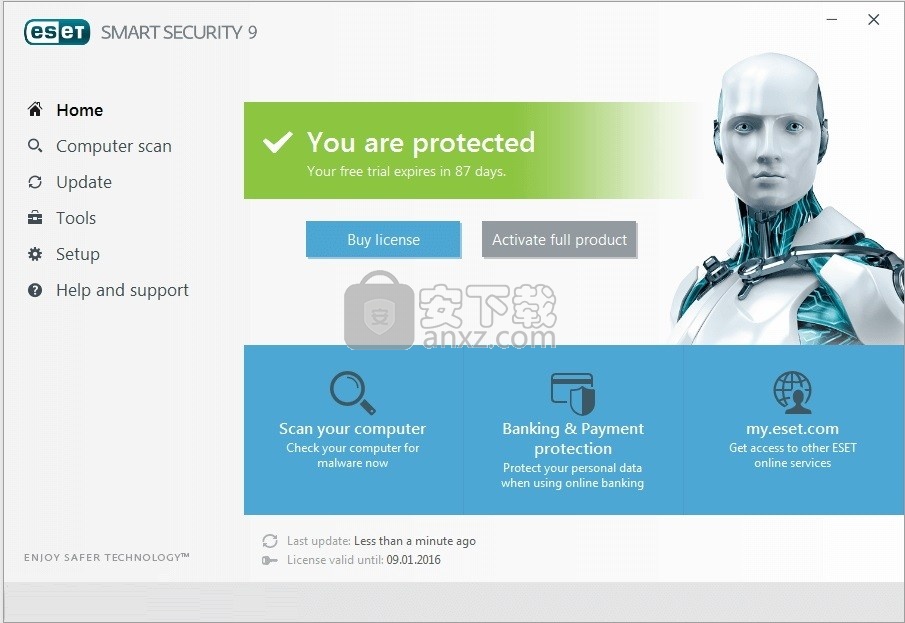
软件功能
防毒软件、反间谍软件、防盗、反网络钓鱼
个人防火墙、反垃圾邮件、家长控制
社交媒体扫描仪、漏洞利用拦截器、先进的内存扫描仪
漏洞盾、僵尸网络保护
使我免受攻击,勒索赎金以解锁我的数据
阻止黑客,访问我的计算机
保持我的网络安全,让我自己管理
传奇的防病毒技术
ESET具有久经考验的多层保护功能可以保护您免遭勒索软件和其他类型的恶意软件的攻击
并受到全球超过1.1亿用户的信任。
隐私保护
阻止黑客滥用您的密码。安全地进行网上银行和购买。防止您的孩子接触到令人反感的在线内容。
防盗
通过跟踪和查找丢失的计算机以防万一丢失或被盗,从而保持安全,并通过笔记本电脑的内置摄像头识别小偷。
耗电量最小
畅玩,工作和浏览互联网,而不会降低速度。
省电模式可让您长时间保持不插电和在线状态,并享受游戏乐趣,而不会分散弹出窗口的注意力。
软件特色
防盗:曾经担心丢失笔记本电脑吗,借助防盗功能,可以跟踪并找到丢失的笔记本电脑,或者与取景器联系。
个人防火墙
您是否通过公共Wi-Fi热点进行连接,无论您身在何处,Personal Firewall都能保护您的个人数据。
在线防病毒和反网络钓鱼购物或查看最新消息,使用防病毒安全浏览Internet;避免使用反网络钓鱼的虚假网站。
您可能需要的一切
保护您的数字身份和付款,保护笔记本电脑免遭盗窃或丢失。
确保您的孩子安全上网。还有更多好处。
保护您宝贵的数据
加密文件和可移动媒体。保护他们免受盗窃或损失。确保安全的协作和数据共享。
使用教程
如果您的计算机显示出恶意软件感染的症状(例如,速度较慢,经常死机),建议您执行以下操作:
1在主程序窗口中,单击计算机扫描。
2单击扫描您的计算机以开始扫描系统。
3扫描完成后,请查看日志,其中包含扫描,感染和清除的文件数。
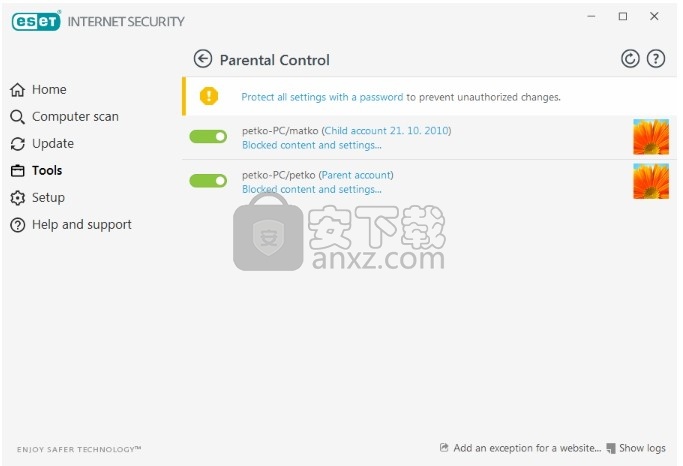
4如果只希望扫描磁盘的特定部分,请单击“自定义扫描”,然后选择要扫描病毒的目标。
如何允许特定应用程序进行通信
如果在交互模式下检测到新连接,并且没有匹配规则,系统将提示您允许或拒绝该连接。
如果希望ESET Internet Security每次应用程序尝试建立连接时都执行相同的操作,请选中记住操作(创建规则)复选框
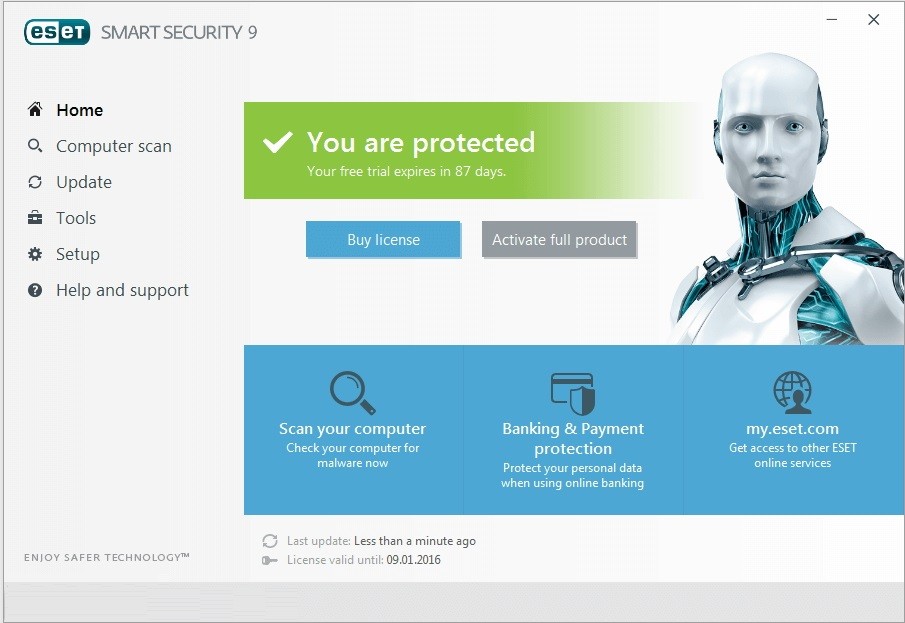
您可以在ESET Internet Security在“网络” >“防火墙” >“配置...”(单击齿轮之后)>“高级”下的“防火墙设置”窗口中为应用程序检测新的防火墙规则之前,为它们创建应用程序。为了使“规则和区域”选项卡在“高级”设置中可用,防火墙筛选模式必须设置为“交互”模式。
在“常规”选项卡中,输入规则的名称,方向和通信协议。通过此窗口,您可以定义应用规则时要执行的操作。
在“本地”选项卡中输入应用程序可执行文件的路径和本地通信端口。
单击“远程”选项卡以输入远程地址和端口(如果适用)。应用程序尝试再次通信后,将立即应用新创建的规则。
如何启用帐户的家长控制
要为特定用户帐户激活家长控制,请执行以下步骤:
1默认情况下,ESET Internet Security中禁用了家长控制。有两种激活家长控制的方法:
在主程序窗口中单击设置>安全工具>家长控制,然后将家长控制状态更改为已启用。
按F5键访问“高级设置”树,导航至“ Web和电子邮件” >“家长控制”,然后启用“启用家长控制”(以前是“集成到系统”)旁边的开关。
2在主程序窗口中单击设置>安全工具>家长控制。即使“父母控制”旁边出现“已启用”
您也必须通过单击箭头符号为所需帐户配置“父母控制”,然后在下一个窗口中选择“保护子帐户”或“父母帐户”。
在下一个窗口中,选择出生日期来确定访问级别和推荐的适合年龄的网页。现在将为指定的用户帐户启用家长控制。
单击帐户名称下的“阻止的内容和设置... ”以自定义要允许或阻止的类别标签。
要允许或阻止与类别不匹配的自定义网页,请单击“例外”选项卡。
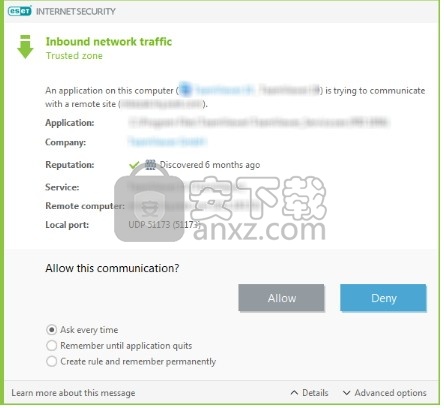
如何在Scheduler中创建新任务
要在“工具” >“更多工具” >“计划程序”中创建新任务,请单击“添加”或右键单击并从上下文菜单中选择添加... 。有五种类型的计划任务:
运行外部应用程序–计划执行外部应用程序。
日志维护–日志文件还包含已删除记录的剩余部分。此任务会定期优化日志文件中的记录,以使其有效工作。
系统启动文件检查–检查在系统启动或登录时允许运行的文件。
创建计算机状态快照–创建ESET SysInspector计算机快照–收集有关系统组件(例如,驱动程序,应用程序)的详细信息,并评估每个组件的风险级别。
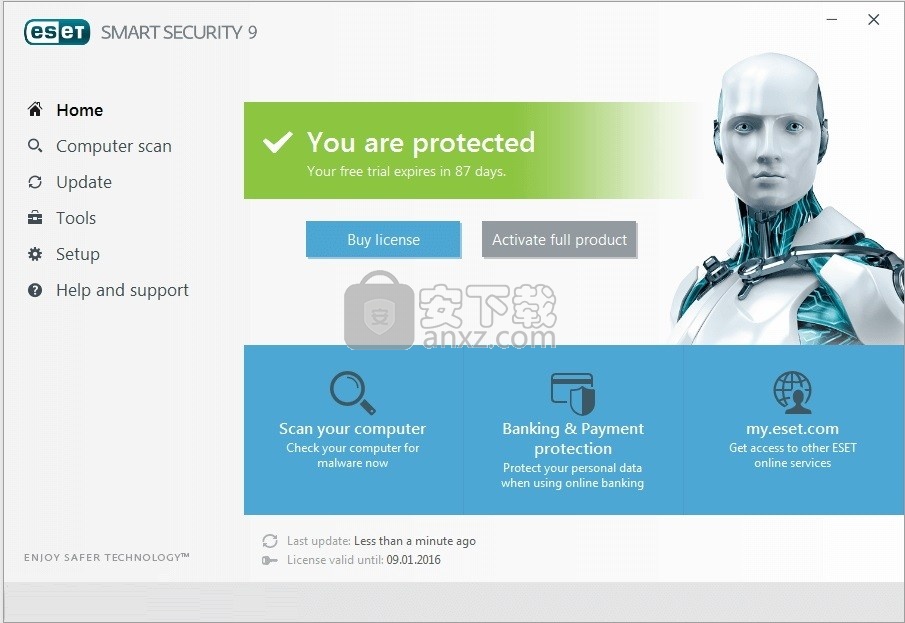
按需计算机扫描–对计算机上的文件和文件夹执行计算机扫描。
更新–通过更新模块安排更新任务。
由于更新是最常用的计划任务之一,因此我们将在下面说明如何添加新的更新任务:
从计划任务下拉菜单中,选择更新。在“任务名称”字段中输入任务的名称,然后单击“下一步”。
选择任务的频率。提供以下选项:一次,重复,每日,每周和事件触发。
选择“使用电池供电时跳过任务”可最大程度地减少笔记本电脑使用电池供电时的系统资源。
任务将在任务执行中的指定日期和时间运行领域。
接下来,定义无法在计划的时间执行或完成任务的操作。提供以下选项:
在下一个预定时间
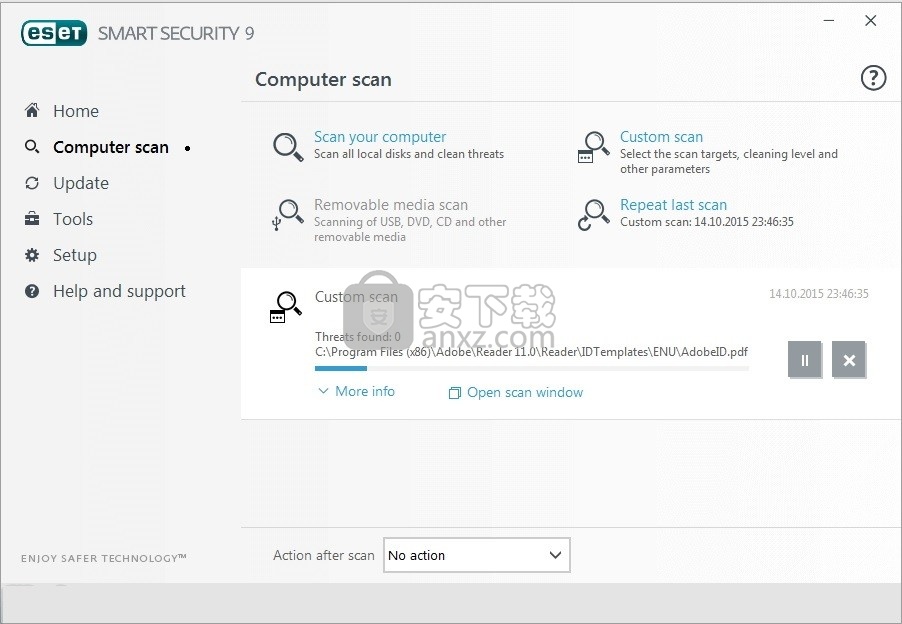
尽早
立即,如果自上次运行以来的时间超过指定值(可以使用自上次运行以来的时间(小时)滚动框定义间隔)
在下一步中,将显示一个摘要窗口,其中包含有关当前计划任务的信息。完成更改后,单击“完成”。
将出现一个对话框,您可以选择用于计划任务的配置文件。您可以在此处设置主要和替代配置文件。
如果无法使用主配置文件完成任务,则使用备用配置文件。
单击完成确认,新的计划任务将被添加到当前计划任务列表中。
如何安排每周一次的计算机扫描
要安排常规任务,请打开主程序窗口,然后单击工具>更多工具>计划程序。
以下是有关如何安排每周扫描本地驱动器的任务的简短指南。
计划扫描任务:
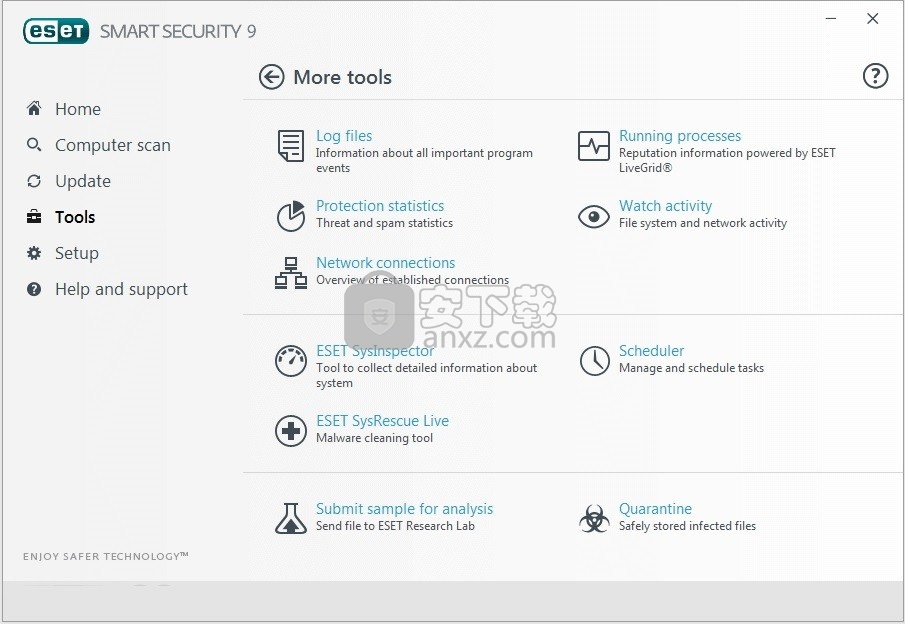
1在“计划程序”主屏幕中,单击添加。
2从下拉菜单中选择“按需计算机扫描”。
3输入任务名称,然后选择“每周”作为任务频率。
4设置任务将执行的日期和时间。
5如果计划的任务由于某种原因而没有运行(例如,如果计算机已关闭),请选择“尽快运行任务”以稍后执行任务
6查看计划任务的摘要,然后单击“完成”。
7从“目标”下拉菜单中,选择“本地驱动器”。
8单击完成以应用任务。
人气软件
-

U盘杀毒专家 9.77 MB
/简体中文 -

eset nod32杀毒软件 46.4 MB
/简体中文 -

iLok License Manager(iLok许可证管理器) 281.95 MB
/英文 -

max杀毒卫士 54.8 MB
/简体中文 -

SpyHunter间谍猎人5(恶意软件检测与清除工具) 6.95 MB
/简体中文 -

小红伞杀毒 Avira Antivirus Pro 115.00 MB
/简体中文 -

网银病毒专杀工具 71.1 MB
/简体中文 -

瑞星杀毒软件套装 2011 永久免费版 30.00 MB
/简体中文 -

俄罗斯大蜘蛛杀毒 Dr.Web CureIt! 139.00 MB
/简体中文 -

Avast! Free Antivirus(电脑系统防护工具) 358.88 MB
/简体中文


 瑞星杀毒软件V17 25.0.9.70
瑞星杀毒软件V17 25.0.9.70  Smadav Antivirus (病毒防护软件) v13.8.0
Smadav Antivirus (病毒防护软件) v13.8.0  NETGATE Spy Emergency 2018(木马查杀软件) v25.0.270.0 中文免费版
NETGATE Spy Emergency 2018(木马查杀软件) v25.0.270.0 中文免费版  spy emergency2020中文 附破解教程
spy emergency2020中文 附破解教程  小红伞杀毒软件(Avira Antivirus Pro) v2018 中文免费版
小红伞杀毒软件(Avira Antivirus Pro) v2018 中文免费版